
Динаміки Bluetooth такі 2014 року. Хоча вони чудові на індивідуальній портативній основі, їх діапазон становить лише 30 футів. Гірше того, як правило, ви можете одночасно керувати лише одним динаміком Bluetooth з одного пристрою, і якість звуку не є чудовою для Bluetooth. Однак це те, де Сонос світить.
Sonos - це інтелектуальна система передачі динаміків, яка дозволяє додавати динаміки під час руху, дозволяючи наповнювати музикою кожну кімнату у вашому будинку, керуючи нею з будь-якого комп’ютера, смартфона чи планшета.
Приємним у Sonos є те, що ви можете додати скільки завгодно колонок за допомогою комп’ютера, смартфона чи планшета, просто підключившись через існуючий маршрутизатор. Якщо ви хочете розширити діапазон потужної музичної колекції настільного ПК або відбиватися по дому під час відтворення музики з вашого iPhone, тоді вам знадобиться лише програвач Sonos та програма, яка дозволить вам транслювати музику по всьому дому за умови Ви готові виплеснути для цього готівку.
У цьому посібнику ми покажемо вам, наскільки це просто, незалежно від того, чи використовуєте ви Windows PC, Mac, iPhone або Android-пристрій для налаштування.
Як налаштувати систему Sonos на Windows та Mac
Для цього ми збираємось поєднати налаштування Windows і Mac, оскільки вони майже однакові, збережемо кілька системних елементів. Перше, що ви, очевидно, хочете зробити, це завантажте програмне забезпечення Sonos з їх веб-сайту.
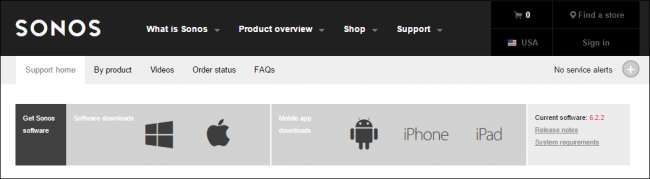
Після завантаження продовжуйте встановлювати, як зазвичай, у своїй системі.
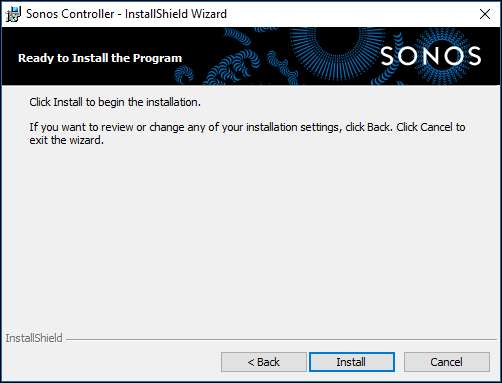
У Windows спочатку може знадобитися дозволити доступ програмного забезпечення Sonos через ваш брандмауер, якщо він увімкнений. Вперед і дозвольте доступ.
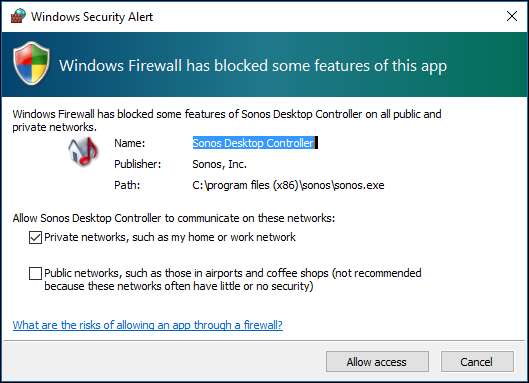
На Mac вам точно потрібно буде ввести пароль адміністратора. У Windows це залежатиме від того, чи налаштовано налаштування керування обліковим записом користувача, щоб повідомляти вас, коли програма вносить зміни у ваш комп’ютер.
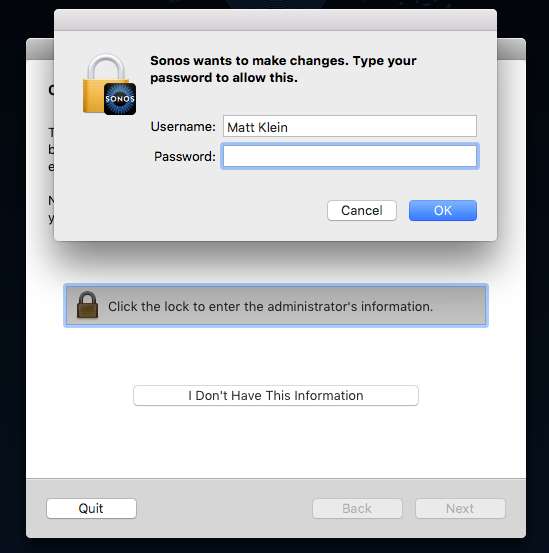
Коли будете готові, виберіть "Налаштування нової системи".
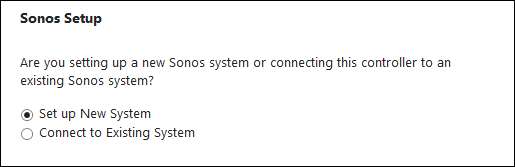
Ми не використовуємо жодних інших продуктів Sonos для налаштування нашого динаміка, тому ми виберемо “Стандартне налаштування”.
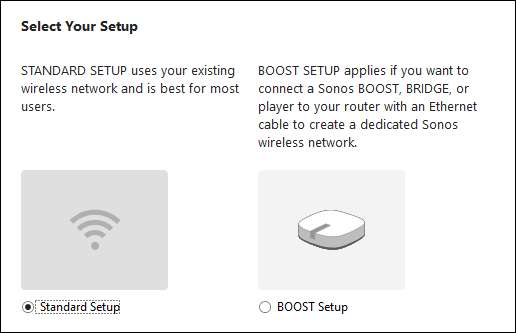
У вас є два варіанти налаштування динаміка Sonos. Якщо ви використовуєте настільний ПК і у вас немає Wi-Fi (тобто, ви підключені старомодним старомодним кабелем Ethernet до маршрутизатора), вам потрібно буде переконатися, що ваш пристрій Sonos також підключено до маршрутизатора через Ethernet.
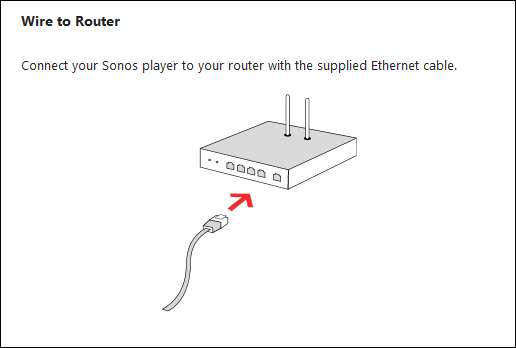
Якщо у вас є Wi-Fi, як у нас на нашому Mac, він автоматично розпочне процедуру бездротового налаштування. Вам потрібно підключитися до програвача Sonos через Ethernet, лише якщо у вас немає можливостей Wi-Fi на комп’ютері.
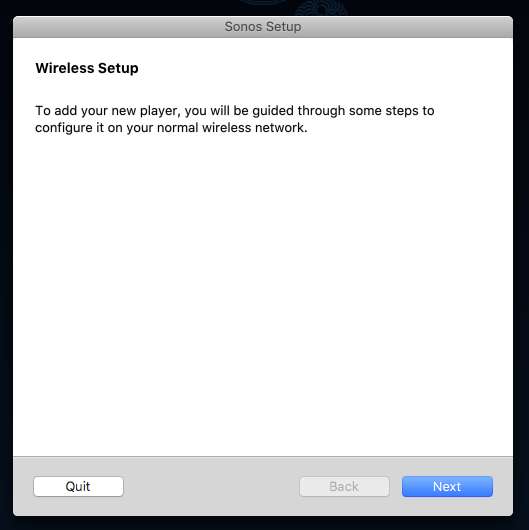
Незалежно від того, налаштовуєте ви його дротовим або бездротовим, вам потрібно буде вибрати тип пристрою. У нашому випадку ми встановлюємо a Sonos PLAY: 1 динамік .
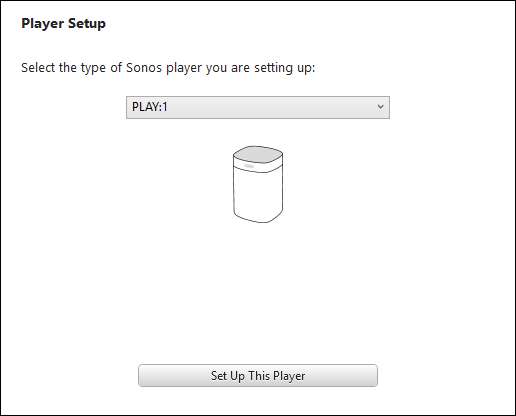
Наступний важливий крок вимагає одночасного натискання та відпускання двох кнопок на пристрої, який ви налаштовуєте.
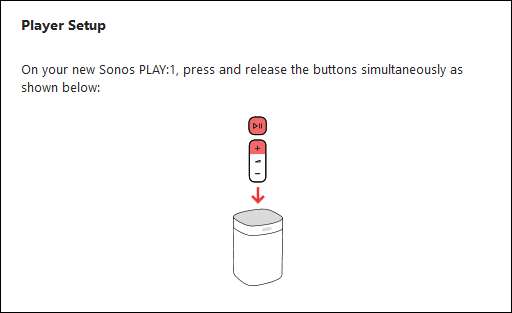
При підключенні за допомогою бездротового з'єднання ваш комп'ютер буде підключатися безпосередньо до пристрою, тому ви будете від'єднані від звичайної бездротової мережі. Тому ви хочете переконатися, що не виконуєте ніякої роботи, яка залежить від зв’язку. Якщо ви підключаєтеся за допомогою дроту, це не стосуватиметься, і ви перейдете до остаточної конфігурації.

Після підключення до пристрою Sonos через Wi-Fi вам потрібно буде повідомити, як підключитися до вашої мережі, ввести пароль для вашої мережі.
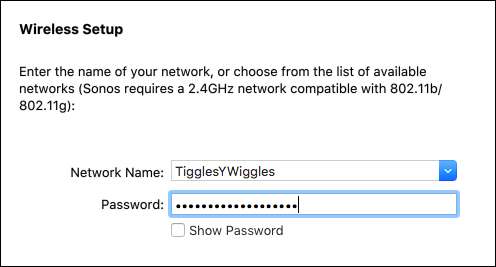
Незалежно від того, підключений дротовий чи бездротовий, вирішіть, де буде розташована ваша колонка. Ви завжди можете змінити це пізніше, якщо перемістите динамік.
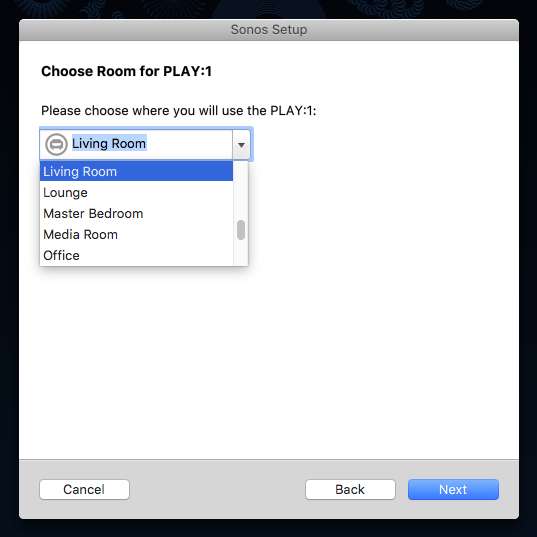
Після налаштування програвача обов’язково зареєструйте його, щоб продовжувати оновлювати програмне забезпечення Sonos та додавати потокові послуги. Якщо ви не реєструєте його зараз, ви завжди можете зробити це пізніше, натиснувши Керування> Перевірити наявність оновлень програмного забезпечення.
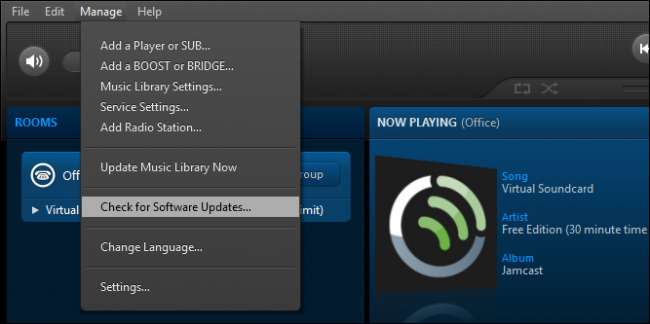
Тепер, коли програвач Sonos налаштовано та зареєстровано, ви можете додати локально збережену музичну колекцію або налаштувати бібліотеку пізніше.

Для цього OS X ще раз вимагатиме вашого імені адміністратора та пароля.
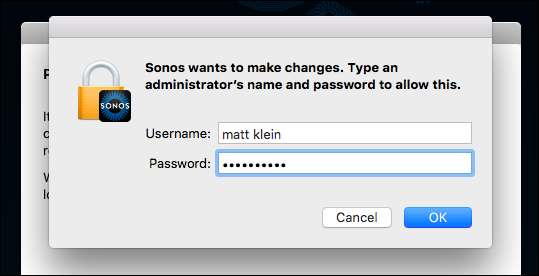
На Windows, швидше за все, з'явиться UAC. Виберіть “Так”.
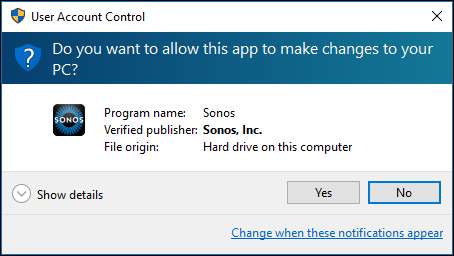
Після того, як ви вказали своє програмне забезпечення Sonos на те, де знаходиться ваша музична колекція, воно додасть все, і ви зможете почати відтворювати свої мелодії в будь-якому місці вашого будинку, де у вас є програвач Sonos.
Як налаштувати систему Sonos на пристрої iOS або Android
Процедура налаштування для пристроїв Android або iOS практично ідентична процедурі налаштування на ПК або Mac і майже ідентична одна одній, тому знову ж таки, ми об’єднаємо дві системи та вказамо на будь-які відмінності.
Першим кроком є завантаження програмного забезпечення з відповідних магазинів. На iPhone або iPad це було б з App Store.
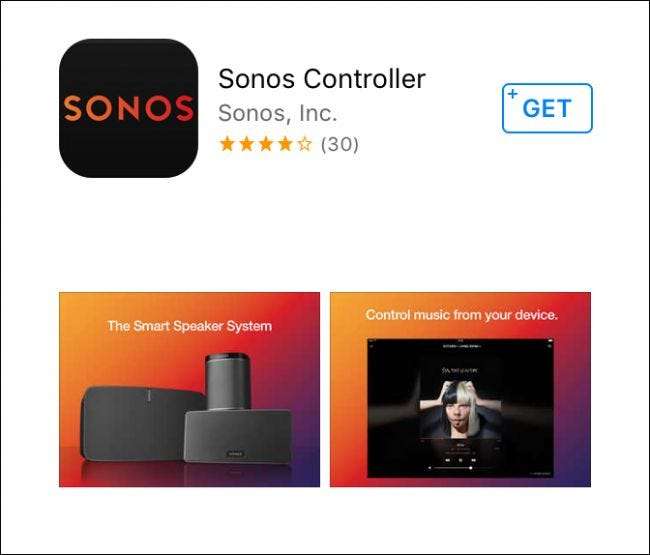 .
.
А на пристрої Android вам це потрібно отримати його з магазину Play . Ви також можете завантажити програмне забезпечення Sonos для пристроїв Amazon Kindle, якщо воно у вас є.

Після того, як ви встановите програму на свій пристрій, інші кроки приблизно такі ж, як і у настільній версії. По-перше, якщо ви вже налаштували свою систему Sonos в іншому місці, тоді ви можете просто підключитися до неї, інакше натисніть «Налаштування нової системи Sonos».
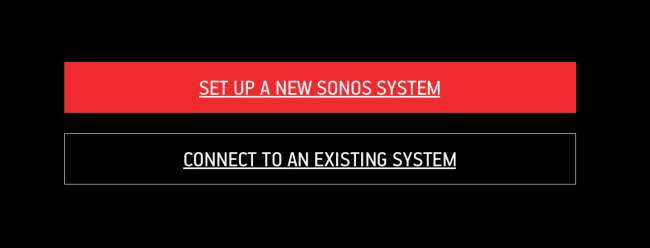
Оскільки ми не використовуємо спеціальне обладнання Sonos для підключення нашого програвача, ми хочемо вибрати “Стандартне налаштування”.

Тоді ваш новий програвач буде налаштований для налаштування на вашому мобільному пристрої.
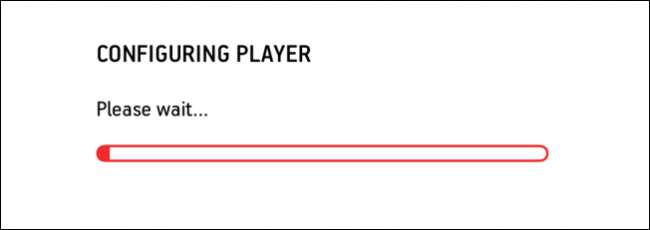
Налаштування бездротового зв'язку подібне на Android та iOS, за винятком того, що iOS виконує один додатковий крок.
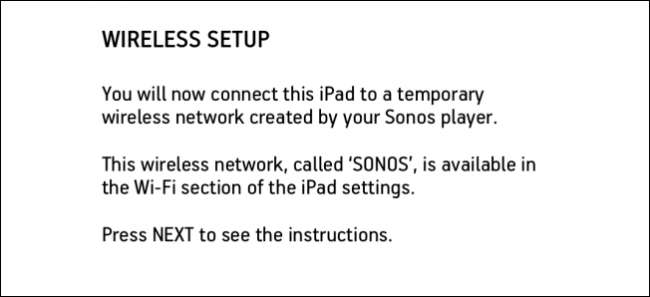
Перше, що вам доведеться зробити, - це важлива церемонія натискання кнопки.
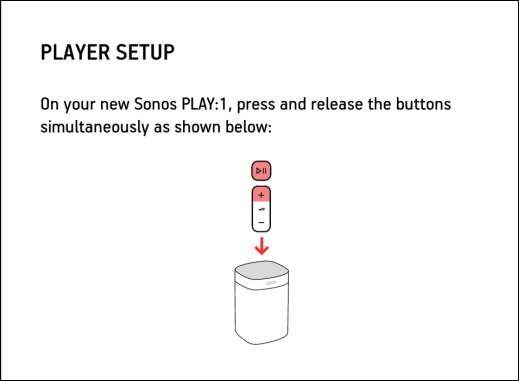
Якщо ви налаштовуєте програвач на iPad або iPhone, ваш досвід відрізнятиметься від користувачів Android.
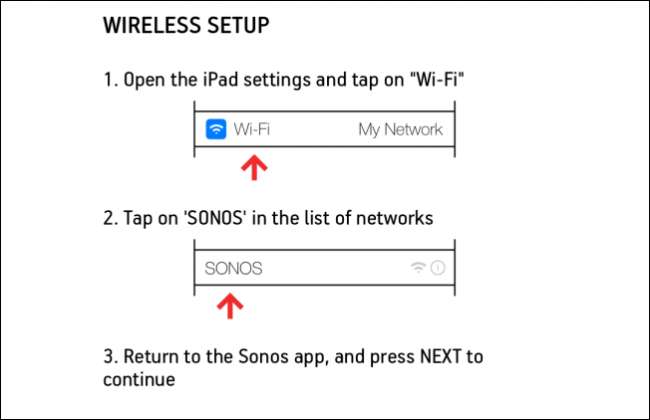
Вам потрібно буде вийти з налаштування Sonos і відкрити Налаштування, а потім натиснути на "Wi-Fi".
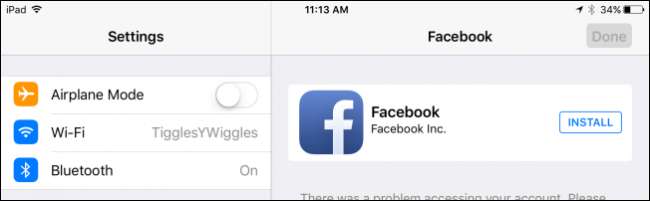
У налаштуваннях Wi-Fi натисніть на точку доступу “Sonos”.
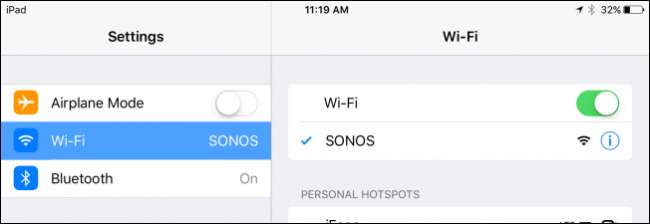
Потім поверніться до програмного забезпечення Sonos, щоб продовжити. Тепер ви будете безпосередньо підключені до програвача Sonos.
Зверніть увагу: якщо ви використовуєте Android, вам буде просто показаний той самий екран, як на нашому iPad нижче.

Після введення пароля Wi-Fi та натискання кнопки «Продовжити» настав час повідомити програвачу, як він буде називатися. Знову ж, ми називаємо це Office ”
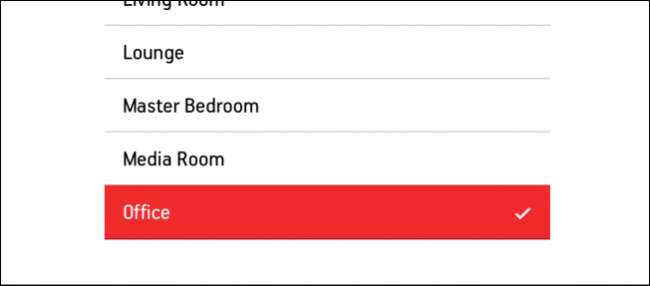
Якщо ви хочете додати ще один програвач Sonos, ви можете це зробити, інакше натисніть «Не зараз».
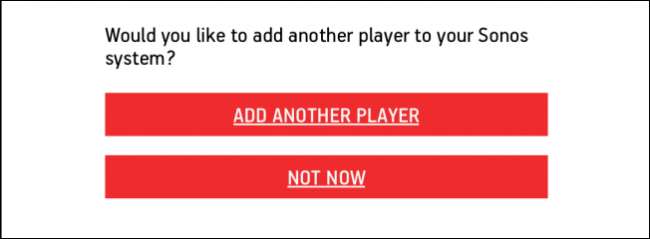
На цьому етапі вам слід зареєструвати пристрій Sonos. Якщо ви думаєте пропустити цю частину, майте на увазі, що ви не зможете оновити програмне забезпечення Sonos або додати потокові служби.
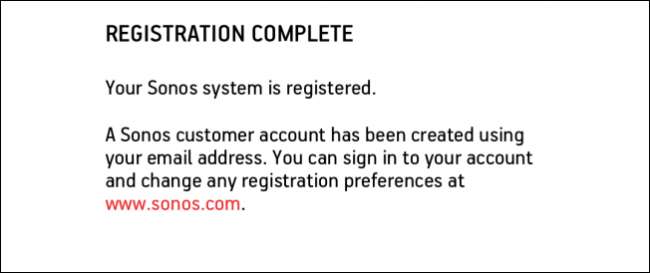
Якщо ви хочете зареєструватися пізніше, ви можете зробити це в додатку Sonos, торкнувшись «Налаштування», а потім «Інтернет-оновлення».

Відтепер ваш програвач Sonos налаштовано, щоб ви могли почати додавати його з інших пристроїв. Отже, незалежно від того, на якому пристрої встановлено програмне забезпечення Sonos, ви під’єднаєтесь до існуючого пристрою, а не налаштовуєте новий. Тепер ви можете додавати свою музику до програми Sonos та будь-яких потокових служб, на які ви можете передплатити.







